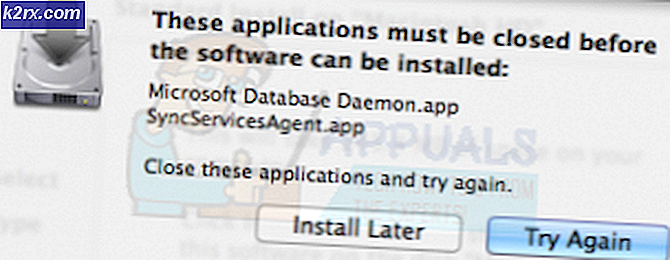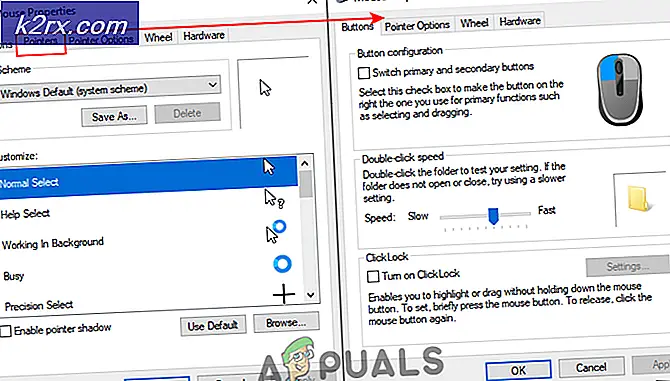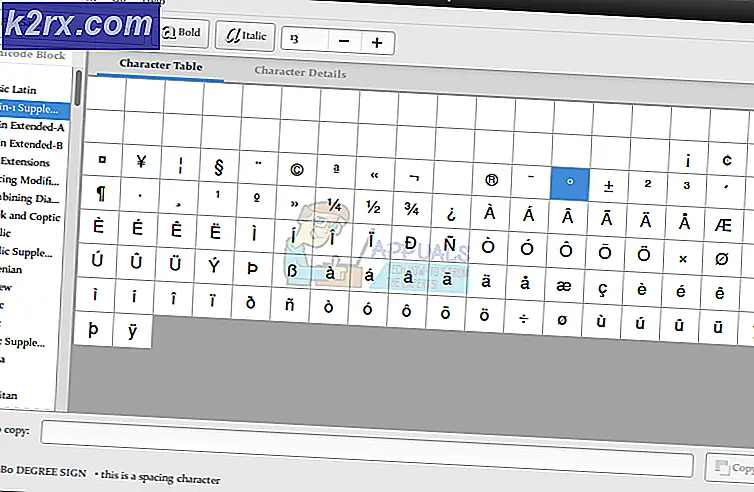Cách tắt Trình quản lý Tác vụ cho Người dùng Chuẩn
Trình quản lý Tác vụ là một tiện ích Windows được tích hợp sẵn, cung cấp thông tin về các quy trình và ứng dụng đang chạy trên hệ thống của bạn và đưa ra số liệu thống kê về mức sử dụng bộ nhớ và CPU. Nó cũng được sử dụng để kết thúc và thay đổi mức độ ưu tiên của các quy trình. Tuy nhiên, một số người dùng muốn tắt Trình quản lý tác vụ cho các tài khoản tiêu chuẩn được thiết lập cho trẻ em, gia đình và đồng nghiệp để ngăn họ sử dụng nó.
Trình quản lý tác vụ cho người dùng chuẩn
Có một số ứng dụng và quy trình chạy ngầm chỉ có thể được đóng bằng Trình quản lý tác vụ. Thay đổi mức độ ưu tiên của các quy trình khác nhau có thể cung cấp nhiều bộ nhớ và CPU hơn cho quy trình đó nhưng ít hơn cho các quy trình khác. Đôi khi quản trị viên tắt Trình quản lý tác vụ cho người dùng tiêu chuẩn để giữ hệ thống an toàn trong trường hợp. Người dùng tiêu chuẩn có thể là sinh viên, trẻ em hoặc người dùng chỉ cần truy cập vào một vài chương trình và tiện ích. Trong hầu hết các máy tính của trường học và chính phủ, Task Manager sẽ bị vô hiệu hóa như một biện pháp bảo mật.
Tắt Trình quản lý Tác vụ thông qua Trình chỉnh sửa Sổ đăng ký
Chúng tôi có thể vô hiệu hóa Trình quản lý tác vụ cho một người dùng cụ thể bằng cách mở trình chỉnh sửa sổ đăng ký với tư cách là quản trị viên trong tài khoản chuẩn đó. Bạn cần tìm người dùng SID và sau đó thay đổi cài đặt cho SID cụ thể đó. Thao tác này sẽ chỉ tắt Trình quản lý tác vụ cho tài khoản tiêu chuẩn cụ thể đó chứ không phải các tài khoản khác.
- Đăng nhập vào tài khoản Người dùng Chuẩn của bạn và đi đến vị trí sau trong trình khám phá tệp:
C: \ Windows \ System32 \
- Tìm tệp “regedit.exe“, Nhấp chuột phải vào nó và chọn Chạy như quản trị viên
- Chèn mật khẩu cho quản trị viên khi được nhắc nhở bởiUAC (Kiểm soát tài khoản người dùng) và bấm vào Đúng
- Trước tiên, hãy tìm SID của bạn bằng cách đi tới thư mục sau trong trình chỉnh sửa sổ đăng ký:
HKEY_LOCAL_MACHINE \ SOFTWARE \ Microsoft \ Windows NT \ CurrentVersion \ ProfileList
- Nhấp vào SID trong danh sách để tìm tên người dùng của bạn như hình dưới đây:
- Bây giờ, hãy chuyển đến thư mục sau của SID tài khoản chuẩn của bạn:
HKEY_USERS \ S-1-5-21-3407337436-3193968817-2416647502-1004 \ Software \ Microsoft \ Windows \ CurrentVersion \ Policies
- Chọn khóa thư mục con “Hệ thống”(Nếu khóa không tồn tại, hãy tạo bằng cách nhấp chuột phải vào thư mục Chính sách và chọn khóa)
- Bấm chuột phải vào hoặc bên trong khóa thư mục hệ thống, sau đó chọnMới> Giá trị DWORD (32-bit) và đặt tên cho nó DisableTaskmgr
- Nhấp chuột phải vàoDisableTaskmgr, sau đó chọnsửa đổi và thay đổi giá trị thành “1”
- Bây giờ Trình quản lý tác vụ sẽ bị vô hiệu hóa đối với người dùng tiêu chuẩn.
Ghi chú: Trong trường hợp khẩn cấp, để mở Trình quản lý tác vụ, bạn không cần phải bậtTẮT tùy chọn này hoặc thay đổi tài khoản từ người dùng tiêu chuẩn thành quản trị viên. Bạn có thể dễ dàng mở Trình quản lý tác vụ với tư cách quản trị viên bằng mật khẩu quản trị viên như được hiển thị trong bài viết của chúng tôi: đây
Đến Kích hoạt Trình quản lý tác vụ một lần nữa, bạn cần thay đổi giá trị của DisableTaskmgr Quay lại "0”Và khởi động lại máy tính. Nhưng đôi khi điều này sẽ biến thành lỗi và vẫn hoạt động, vì vậy xóa khóa hệ thống mà bạn đã tạo sẽ là một lựa chọn tốt hơn để sử dụng trong tương lai.
Tắt Trình quản lý Tác vụ thông qua Trình chỉnh sửa Chính sách Nhóm
Chính sách Nhóm được sử dụng để quản lý và cấu hình môi trường làm việc của tài khoản máy tính và tài khoản người dùng. Quản trị viên có thể sử dụng Trình chỉnh sửa chính sách nhóm để bật hoặc tắt Trình quản lý tác vụ cho người dùng tiêu chuẩn. Cài đặt này cũng sẽ cung cấp thông tin chi tiết về chức năng và mục đích của cài đặt chính sách đó. Cài đặt này sẽ tắt Trình quản lý tác vụ khỏi tất cả các vị trí trên hệ thống của bạn.
Nếu bạn đang sử dụng phiên bản Windows Home, thì nhảy phương pháp này vì Trình chỉnh sửa chính sách nhóm không khả dụng trong các Phiên bản Windows Home.
- Giữ các cửa sổ phím và nhấn R trên bàn phím của bạn để mở một Chạy hộp thoại. Sau đó gõ “gpedit.msc”Và nhấn Đi vào chìa khóa để mở Trình chỉnh sửa chính sách nhóm. Chọn Đúng khi được nhắc bởi UAC (Kiểm soát tài khoản người dùng).
- Điều hướng đến đường dẫn sau trong Trình chỉnh sửa chính sách nhóm cửa sổ:
Cấu hình người dùng \ Mẫu quản trị \ Hệ thống \ Ctrl + Alt + Del Tùy chọn
- Để vô hiệu hóa Quản lý công việc, nhấp đúp vào “Xóa trình quản lý tác vụ" cài đặt. Nó sẽ mở ra trong một cửa sổ mới, bây giờ hãy thay đổi công tắc từ Không được định cấu hình đến Đã bật và nhấp vào Áp dụng / Ok để lưu các thay đổi.
- Thao tác này sẽ tắt Trình quản lý tác vụ khỏi màn hình Ctrl + Alt + Del, các phím tắt và những nơi khác.
- Đến kích hoạt nó trở lại, chỉ cần thay đổi tùy chọn chuyển đổi trong bước 3 Quay lại Không được định cấu hình hoặc là Tàn tật. Trình quản lý Tác vụ sẽ trở lại tài khoản người dùng đó.